
在 Mac 上設定家人共享
「家人共享」可讓最多六位家庭成員共享 iTunes Store、App Store 和 Apple Books 購買項目、iCloud 儲存空間方案,全都無需共用帳號即可共享。您的家人可以共享 Apple Music、Apple TV、Apple News+ 和 Apple Arcade 的訂閱項目(部分國家或地區無法使用)。您的家人也可共享相簿、家庭行事曆,且可使用 Mac、iCloud.com、iOS 裝置和 iPadOS 裝置上的「尋找」來協助彼此找到裝置。
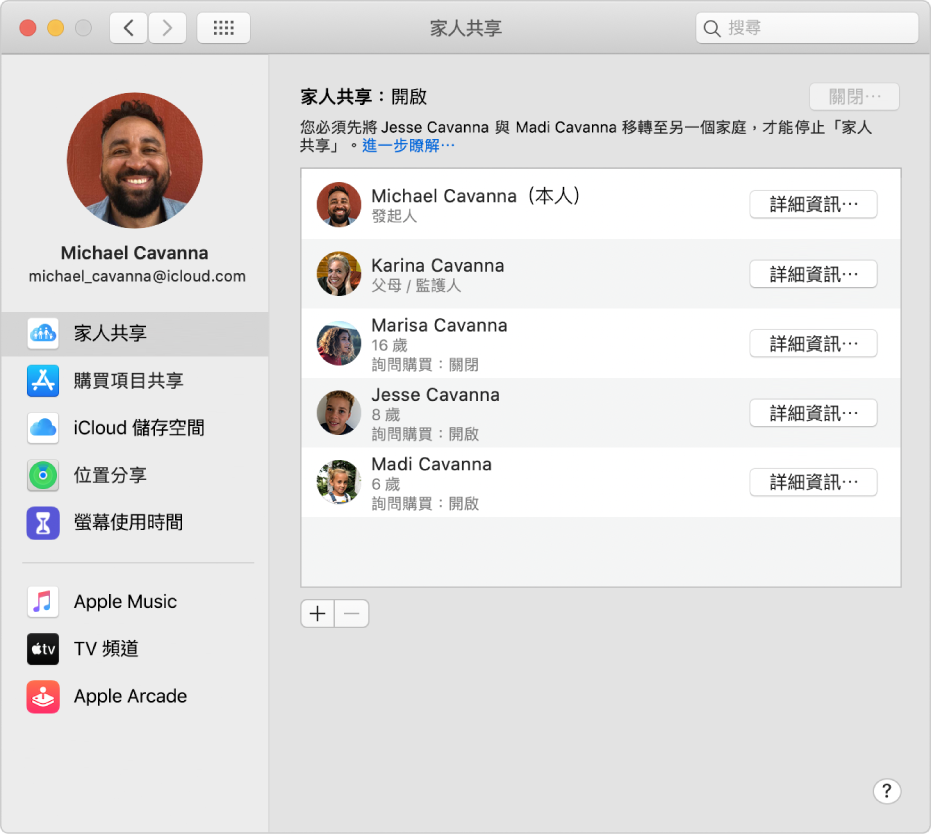
一位成人(家庭組織者)設定「家人共享」,邀請最多五個人加入「家人共享」群組。如需更多「家人共享」的相關資訊,請參閱:關於 iCloud「家人共享」。
若要使用 iOS 或 iPadOS 裝置設定「家人共享」,請參閱 Apple 支援文章:設定「家人共享」。
選擇「蘋果」選單
 >「系統偏好設定⋯」,然後執行以下其中一項操作:
>「系統偏好設定⋯」,然後執行以下其中一項操作:若您已登入 Apple ID:按一下「家人共享」。
若您尚未登入 Apple ID:按一下「登入」。依照螢幕上的指示輸入您的 Apple ID 資訊。登入後,按一下「系統偏好設定」視窗最上方的
 ,然後按一下現在顯示在 Apple ID 偏好設定旁邊的「家人共享」。
,然後按一下現在顯示在 Apple ID 偏好設定旁邊的「家人共享」。
選擇側邊欄中的「家人共享」。
若要將您自己加入為家庭組織者,並為您的「家人共享」群組加入家庭成員,請按一下「加入」按鈕
 ,然後執行下列其中一項操作:
,然後執行下列其中一項操作:加入有 Apple ID 的人員:輸入您想要加入家人的人員之電子郵件地址,按一下「繼續」,然後依照螢幕上的指示操作。
如果您要加入的人就在附近,他們可以直接輸入其 Apple ID 和密碼。否則,您可以傳送電子郵件邀請該人員加入。
為未滿 13 歲的兒童建立 Apple ID:選擇「為沒有帳號的兒童建立 Apple ID」,按一下「繼續」,然後依照螢幕上的指示操作。
若要加入另一個成員,請重複步驟 3。
若要選取您要讓家人共享的 App 和服務,請執行下列其中一項操作:
設定購買共享:在側邊欄中選取「購買項目共享」,然後選取您的選項。您的家人可共享從 iTunes Store、App Store 和 Apple Books 上購買的項目,因此每個人都可取用它們。所以購買項目都是透過您設定的共享付費方式來完成。您可以更改用來購買項目的帳號,並拒絕與家庭成員共享您的購買項目。
升級 iCloud 儲存空間:在側邊欄中選擇「iCloud 儲存空間」,然後按一下「升級」來升級您的 iCloud 儲存空間方案,從 200 GB 至 2 TB 任君挑選。家庭成員也可與您共享方案或保留各自的儲存空間方案。
設定「位置分享」:在側邊欄中選取「位置分享」,然後按一下「更多內容」以瞭解如何在所有裝置上設定位置分享。您可設定位置分享,讓所有家庭成員可在「尋找」App 和「訊息」中檢視彼此的位置。您可以使用 Mac、iCloud.com、iOS 裝置和 iPadOS 裝置上的「尋找」App。
螢幕使用時間:在側邊欄中選擇「螢幕使用時間」,然後按一下「打開螢幕使用時間設定」,然後選擇您想要的選項。
訂閱 Apple Music:在側邊欄中選取 Apple Music。若您沒有 Apple Music 家庭方案訂閱,可以免費訂閱 14 天的試用版。當您訂閱 Apple Music 家庭成員資格時,所有家庭成員皆可自動無限制地取用 Apple Music。
訂閱電視頻道:在側邊欄中選取「電視頻道」。若您沒有訂閱電視頻道,請按一下「深入瞭解」來瞭解電視頻道訂閱。當有家庭成員訂閱,所有家庭成員都會自動獲得「電視頻道」的無限取用權。
訂閱 Apple News+:在側邊欄中選取 Apple News+。若您沒有 Apple News+ 訂閱,請按一下「深入瞭解」來瞭解 Apple News+ 訂閱。當有家庭成員訂閱,所有家庭成員都會自動獲得 Apple News+ 的無限取用權。
訂閱 Apple Arcade(部分國家或地區無法使用):在側邊欄中選取 Apple Arcade。若您沒有 Apple Arcade 訂閱,請按一下「深入瞭解」來瞭解 Apple Arcade 訂閱。當有家庭成員訂閱,所有家庭成員都會自動獲得 Apple Arcade 的無限取用權。
每位家庭成員都確認其用來共享 iTunes Store、App Store 和 Apple Books 購買項目的 Apple ID 之後,才能讓所有家庭成員使用購買項目。請參閱:與「家人共享」群組中的其他成員共享購買項目。